Chưa có sản phẩm trong giỏ hàng.
Thủ thuật Laptop
Cách bật, tắt âm thanh khi khởi động trên MacBook – Thủ thuật máy tính
Cách bật, tắt âm thanh khi khởi động trên MacBook – Thủ thuật máy tính Âm thanh khởi động trên MacBook thi thoảng sẽ gây khó chịu cho bạn. Vậy thì hãy thử hai cách đơn giản dưới đây để tùy chỉnh tắt, bật âm thanh khởi động trên MacBook nhé!
Âm thanh khởi động của dòng máy tính xách tay MacBook do Apple sản xuất đôi khi gây bất tiện và khó chịu đối với các người dùng. Vậy thì nên thử hai thủ thuật dưới đây để tùy chỉnh tắt hoặc bật âm thanh khởi động trên MacBook nếu bạn thấy nó không phù hợp nhé!
1. Dùng phím F10
Âm lượng của âm thanh khởi động trên MacBook phụ thuộc vào âm lượng của âm thanh mà bạn đã nghe trước lúc tắt. Vì vậy nếu bạn tắt tiếng trên thiết bị thì âm thanh khởi động máy cũng sẽ bị vô hiệu hóa.

Ảnh minh họa cho âm thanh bật và tắt trên MacBook lệ thuộc vào âm lượng cuả thiết bị
Để thực hành thao tác này bạn hãy nhấn phím tắt F10 – Tắt tiếng trước lúc tắt máy , điều ấy sẽ giúp bạn vô hiệu hóa âm thanh khởi động trên MacBook trong lượt sử dụng tiếp theo.
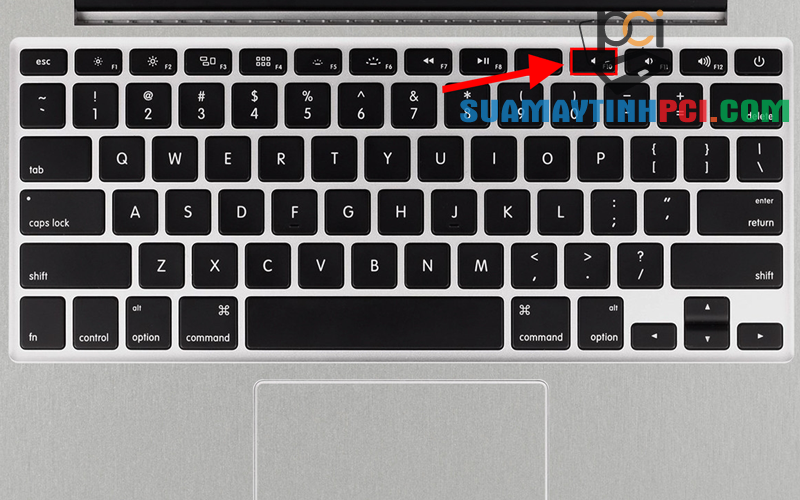
Nhấn vào F10 để tắt, bật âm thanh khởi động
Tuy nhiên, này là một biện pháp khá không tiện cho người dùng khi sử dụng máy tính chính vì khi cần nghe hoặc điều tiết âm lượng của thiết bị thì bạn cần nhấn lại phím tắt F10 để bật loa của laptop.
2. Bật và tắt âm thanh khởi động trên macOS Big Sur
macOS Big Sur là hệ điều hành mà Apple mới ra mắt vào năm 2020 dành riêng cho dòng máy tính xách tay MacBook. Với macOS Big Sur bạn có thể đơn giản tùy chỉnh âm thanh khởi động bằng thao tác đơn giản trong thư mục âm thanh mà không khiến không tiện cho người sử dụng như cách dùng phím F10.
Bước 1: Vào tùy chọn hệ thống
Nhấn vào biểu trưng Apple trên menu ở góc trái màn hình > Chọn Tùy chọn hệ thống (System Preferences). 
Chọn mục Tùy chọn hệ thống
Bước 2: Vào Âm thanh
Trong mục Tùy chọn hệ thống > Chọn Âm thanh (Sound).
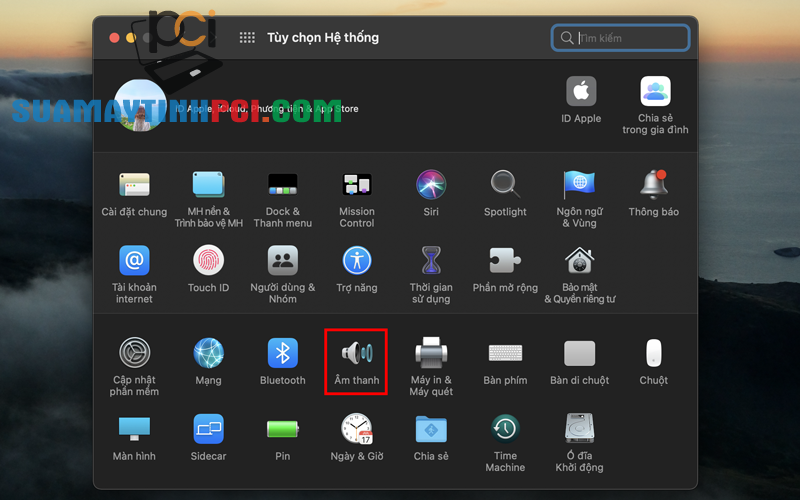
Chọn Âm thanh trong mục Tùy chọn hệ thống
Bước 3: Cài đặt
Tại đây, bạn hãy tìm chọn mục Hiệu ứng âm thanh (Sound Effects) > Chọn hoặc bỏ chọn mục Phát âm thanh khi khởi động (Play Sound on Startup) để bật hoặc tắt âm MacBook khi khởi động.
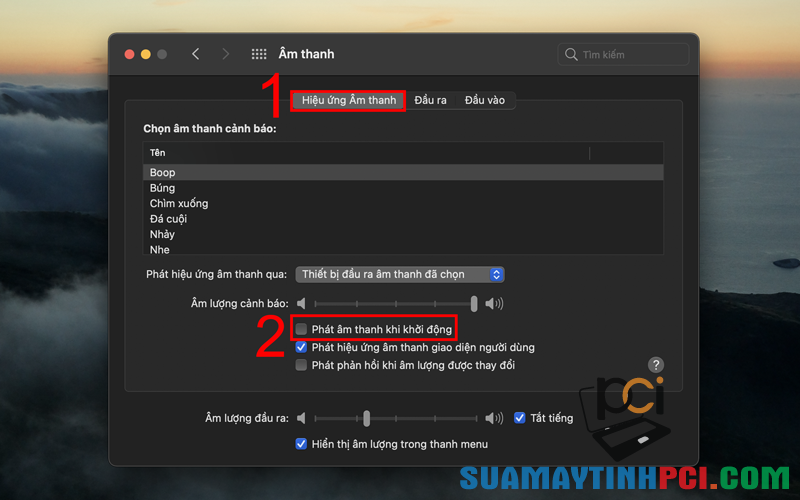
Chọn Hiệu ứng âm thanh sau đó tùy chỉnh tắt, bật âm thanh khởi động
Với sự hỗ trợ của hệ điều hành mới thì việc tắt, bật âm thanh khởi động của MacBook sẽ thuận lợi hơn rất nhiều. Nếu MacBook của bạn chưa kịp cập nhật macOS Big Sur thì cũng đừng lo lắng vì bạn có thể sử dụng phím F10, tuy nó chẳng cần là một biện pháp tối ưu tuy vậy trong một vài tình cảnh phím F10 sẽ giúp bạn tắt/bật âm thanh khởi động một cách nhanh chóng.
Một số mẫu MacBook đang kinh doanh tại PCI Computer
Hy vọng với hai cách bật, tắt âm thanh khởi động trên MacBook đơn giản có thể giúp bạn xử lý được vấn đề của mình trong mỗi trường hợp 1 cách nhanh chóng. Cảm ơn bạn đã theo dõi bài viết!
thủ thuật, máy tính, apple, macbook, cách bật tắt âm thanh khởi động trên macbook
Bài viết (post) Cách bật, tắt âm thanh khi khởi động trên MacBook – Thủ thuật máy tính được tổng hợp và biên tập bởi: suamaytinhpci.com. Mọi ý kiến đóng góp và phản hồi vui lòng gửi Liên Hệ cho suamaytinhpci.com để điều chỉnh. suamaytinhpci.com xin cảm ơn.

 Chuyên Nghiệp trong phục vụ với hơn 20 Kỹ thuật IT luôn sẵn sàng tới tận nơi sửa chữa và cài đặt ở Tphcm. Báo giá rõ ràng. 100% hài lòng mới thu tiền.
Chuyên Nghiệp trong phục vụ với hơn 20 Kỹ thuật IT luôn sẵn sàng tới tận nơi sửa chữa và cài đặt ở Tphcm. Báo giá rõ ràng. 100% hài lòng mới thu tiền.









